- Հեղինակ Jason Gerald [email protected].
- Public 2023-12-16 11:18.
- Վերջին փոփոխված 2025-01-23 12:20.
Այս wikiHow- ը սովորեցնում է ձեզ, թե ինչպես վերբեռնել նախկինում գնված և ջնջված ծրագրերն ու երաժշտությունը ձեր iPhone- ից:
Քայլ
Մեթոդ 1-ից 2-ը ՝ Հավելվածի վերբեռնում
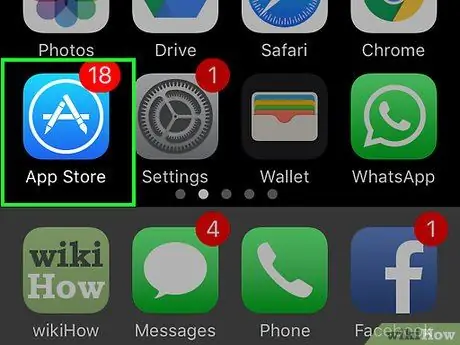
Քայլ 1. Բացեք App Store- ը iPhone- ում:
Այս ծրագիրը նշվում է բաց կապույտ պատկերակով `« A »տառով, որը կազմված է գրելու գործիքից: Սովորաբար, այն կարող եք գտնել ձեր սարքի հիմնական էկրանին:
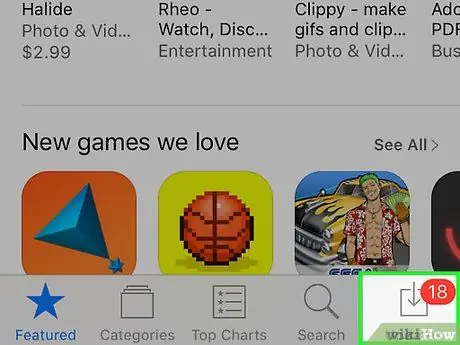
Քայլ 2. Հպեք Թարմացումներ:
Այն գտնվում է էկրանի ներքևի աջ անկյունում:
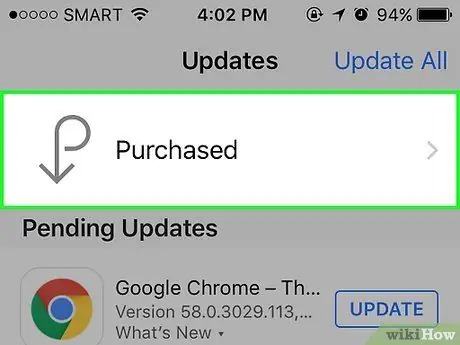
Քայլ 3. Հպեք Գնվածը:
Այն գտնվում է էջի վերևում:
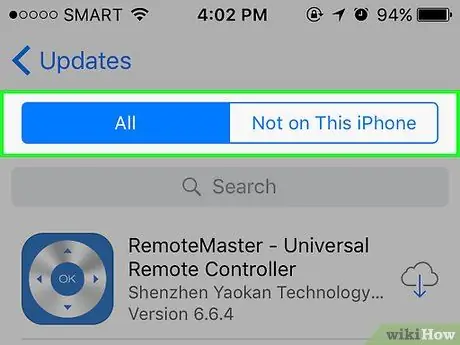
Քայլ 4. Հպեք Իմ գնումները:
Այն գտնվում է էջի վերևում:
Եթե դուք օգտագործում եք iPhone 5S կամ ավելի վաղ, ապա բաց թողեք այս քայլը:
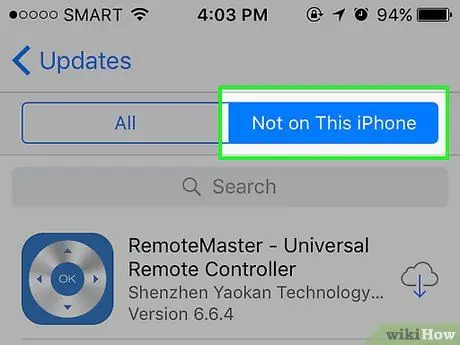
Քայլ 5. Հպեք Not on this iPhone- ին:
Այս ներդիրը գտնվում է էջի վերևում ՝ «« Բոլորը Այս էջում կարող եք գտնել iPhone- ում նախկինում ձեռք բերած բոլոր ծրագրերը:
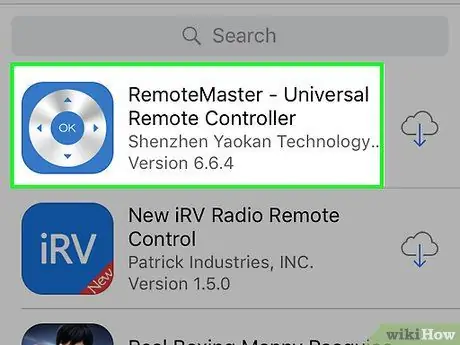
Քայլ 6. Գտեք այն ծրագիրը, որը ցանկանում եք նորից ներբեռնել:
Այս էջի հավելվածները թվարկված են ժամանակագրական հաջորդականությամբ (ամենավերջինը ներբեռնվել են ամենահիններին), այնպես որ ձեզ հարկավոր է ոլորել էկրանով ՝ ձեր ուզած ծրագիրը գտնելու համար:
Հավելվածը վերբեռնելու համար վճար չի գանձվի:
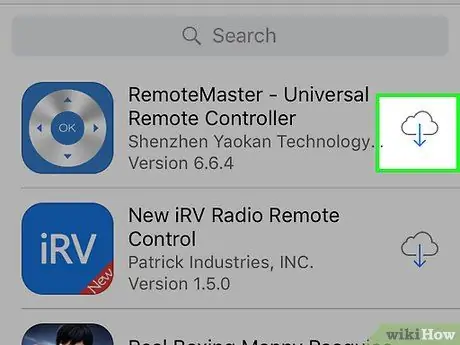
Քայլ 7. Հպեք ամպի պատկերակին:
Այս պատկերակը գտնվում է ցանկալի հավելվածի աջ կողմում: Հպվելուց հետո ծրագիրը կներբեռնվի iPhone- ում:
Մեթոդ 2 -ից 2 -ը ՝ Երաժշտության հետբեռնում
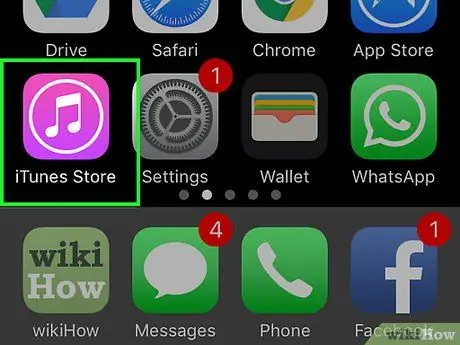
Քայլ 1. Բացեք iTunes Store- ը:
Այս ծրագիրը նշվում է մանուշակագույն պատկերակով `սպիտակ շրջանակի երաժշտական նոտայով:
Այս ծրագիրը տարբերվում է Երաժշտության ծրագրից կամ App Store- ից:
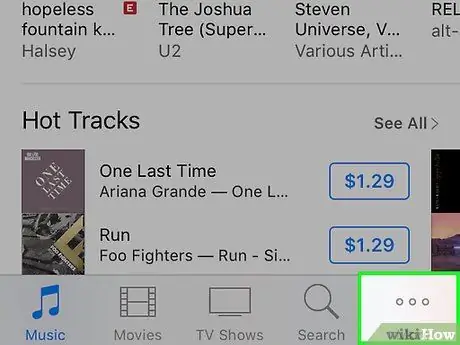
Քայլ 2. Հպեք Ավելին:
Այն գտնվում է էկրանի ներքևի աջ անկյունում:
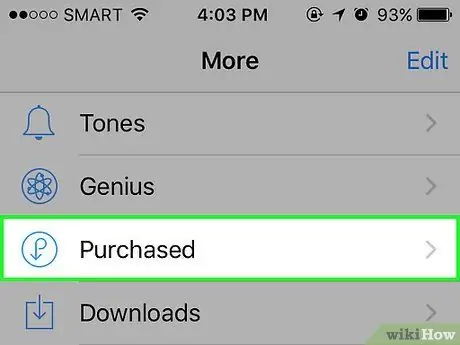
Քայլ 3. Հպեք Գնվածը:
Այն գտնվում է էկրանի վերևում:
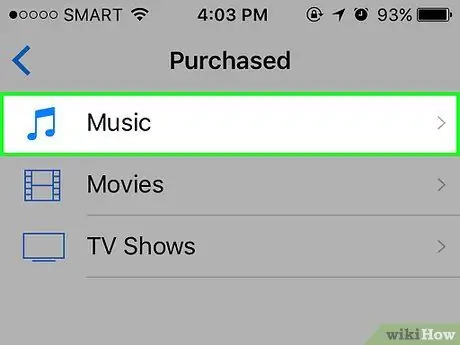
Քայլ 4. Հպեք Երաժշտություն:
Այս տարբերակը էջի վերևի ընտրությունն է:
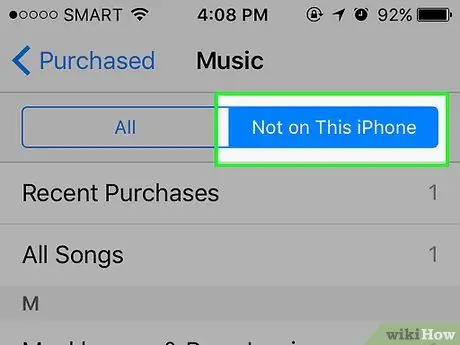
Քայլ 5. Հպեք Not on this iPhone- ին:
Դա ներդիր է էկրանի վերին աջ անկյունում:
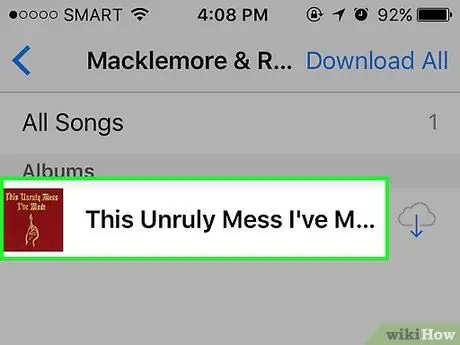
Քայլ 6. Հպեք նկարչի անունը:
Դրանից հետո ձեզ կտանեն այն էջ, որտեղ կարող եք նորից ներբեռնել գնված որոշակի ալբոմներ կամ երգեր:
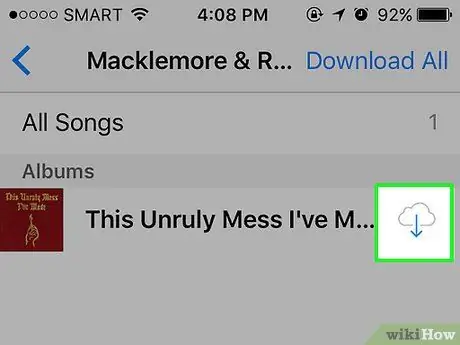
Քայլ 7. Հպեք երգի կամ ալբոմի աջ կողմում գտնվող ամպի պատկերակին:
Այս պատկերակը ունի կապույտ սլաք ՝ ուղղված ներքև: Հպվելուց հետո ընտրված երաժշտությունը կվերբեռնվի Երաժշտության հավելված:
Դուք կարող եք տեսնել «Ներբեռնված» կարգավիճակը այն վայրում, որը նախկինում զբաղեցնում էր ամպի պատկերակը ՝ երաժշտության ներբեռնումն ավարտելուց հետո:
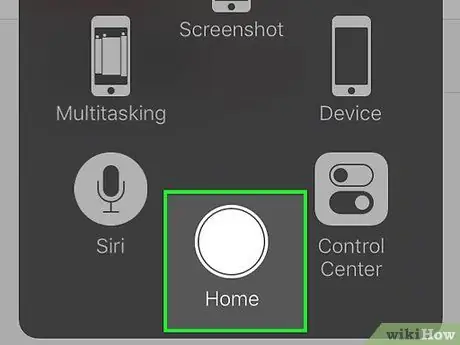
Քայլ 8. Սեղմեք սարքի «Տուն» կոճակը:
Դրանից հետո iTunes Store- ի պատուհանը թաքնված կլինի:
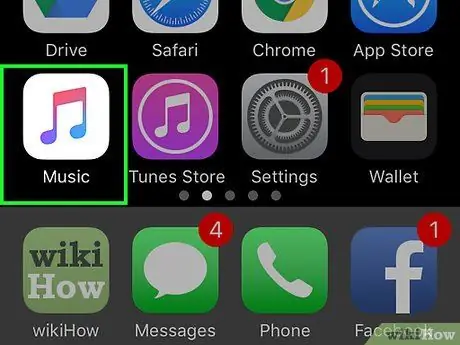
Քայլ 9. Բացեք երաժշտությունը:
Այս ծրագիրը նշվում է սպիտակ պատկերակով `գունագեղ երաժշտական նոտաներով:
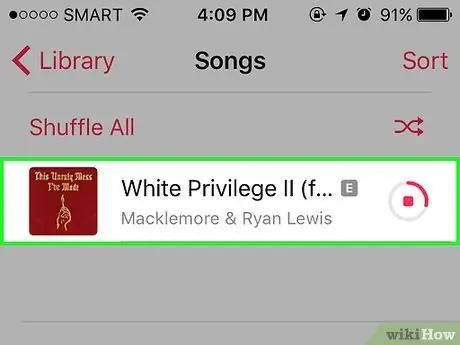
Քայլ 10. Ներբեռնված երաժշտությունը կրկին գտեք «Վերջերս ավելացված» բաժնում:
Երբ բացում եք Music ծրագիրը, ներքևում կհայտնվի «Վերջերս ավելացված» բաժնով էջ: Վերջերս ներբեռնված երգերը կամ ալբոմները կցուցադրվեն այստեղ:
- Հնարավոր է ՝ պետք լինի դիպչել » Գրադարան »Առաջինը էկրանի ներքևի ձախ անկյունում:
- Եթե վերջերս ներբեռնված երաժշտությունը չեք տեսնում «Վերջերս ավելացված» բաժնում, կտտացրեք « Որոնել »Էկրանի ներքևի աջ անկյունում և մուտքագրեք երգի կամ ալբոմի վերնագիրը: Դրանից հետո երաժշտությունը կփնտրվի սարքի գրադարանում:
Խորհուրդներ
- Այս գործընթացին կարելի է հետևել նաև iPad- ում:
- Դուք չեք կարող երաժշտություն վերբեռնել App Store- ից, բայց կարող եք iTunes- ի միջոցով երգերը կրկին համաժամեցնել:






